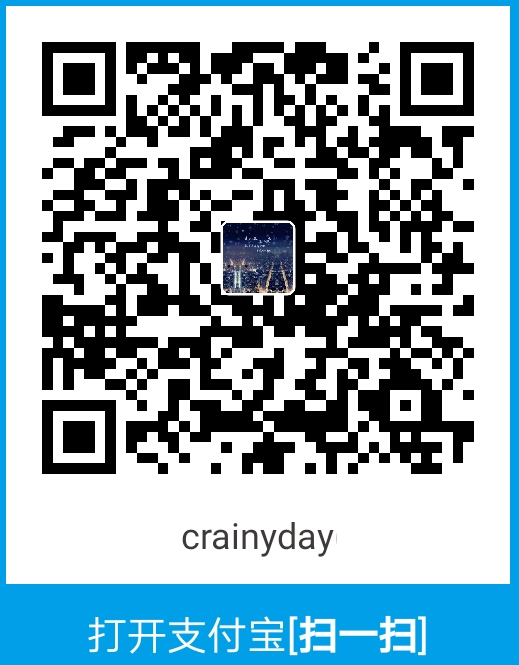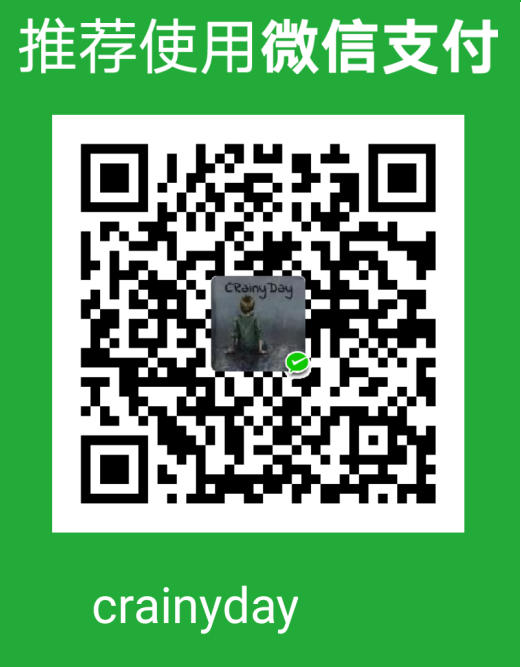作为最受欢迎的思维导图软件---------XMind,在日常生活工作中也是经常用到的。之前在 Windows 中也是用它来做一些知识点的梳理,因此在转向了 ubuntu 后也想继续使用该软件。
但是如何最正确的安装呢?注意,本人这里仅仅针对 ubuntu 安装的 XMind。
1.下载 XMind
去 XMind 的官网下载 ,也可点击下载 XMind。下载后不要急于安装。需要配置好 XMind 的运行环境,因为 XMind 是用 eclipse 基于 Java 开发的,这里用的是 JDK 1.8,XMind 8 最低必须要求 1.8。
2.安装 JDK
已经配置好 ubuntu 的 Java 环境的请忽略此步骤。不想配置 ubuntu 的 Java 环境 的,可以用下面的 shell 命令直接安装。不过这里更建议,先配置好 ubuntu 的 Java 环境 ,因为配置后就不用再修改 XMind.ini 配置文件,直接就可运行 XMind。
1 | sudo apt-get install openjdk-8-jdk |
3.解压安装 XMind
其实不用安装,直接解压第一步下载下来的 zip文件就能运行。将下载下来的 XMind.zip 文件 mv 到你想要的地方,解压即可。涉及得到的命令如下:
1 | sudo mkdir /opt/xmind |
重要的事情说三遍!!!这一步很重要,成败在此一举。在 Linux 中,文件系统安全很高,有好处也有弊端,在这里建议,以后安装或运行什么软件的时候,第一步就提权,不然可能会恶心死你,明明操作都对,结果不尽人愿,运行 web 项目的时候有时也要提权。
一定要提权 /opt/xmind 目录。
一定要提权 /opt/xmind 目录。
一定要提权 /opt/xmind 目录。
这里简单说一下,XMind 的目录结构。
- ./setup.sh --------- XMind 的安装文件,这里用不到。
- ./XMind_amd64 --------- 64位版 XMind 的目录
- ./XMind_i386 --------- 32位版 XMind 的目录
4.配置 XMind.ini
已经配置好 ubuntu 的 Java 环境的也请忽略此步骤。
在原来的 XMind_amd64/XMind.ini 或 XMind_i386/XMind.ini 文件的基础上,添加下面两行代码。
注意:若是你是通过安装实现的配置 Java 环境的,到最后运行 XMind 时报了错误或有警告,请放弃这种配置方式,直接先去配置好 ubuntu 的 Java 环境,此时不需再修改 XMind.ini 文件。
1 | -vm |
5.运行 XMind
双击 XMind_amd64/XMind 文件即可成功运行,32位的请双击 XMind_i386/XMind 文件。
6.编辑 .desktop
添加桌面快捷方式,快速打开 XMind。在 /usr/share/applications 目录下,添加 .desktop 文件。
1 | sudo cd /usr/share/applications |
1 | [Desktop Entry] |
这里的 XMind_logo.png 图标是我自己百度找的,XMind本身没有。